组合图表结合了两种或更多图表类型,使数据易于理解.使用辅助轴显示,此图表更容易阅读.
您可以在
$ b $时使用组合图表b
数据中的数字因数据系列和数据系列而异,或者
您有混合类型的数据(例如,价格和数量).
您可以在辅助垂直(值)轴上绘制一个或多个数据系列.辅助垂直轴的比例显示关联数据系列的值.按照步骤在工作表中插入组合图表.
步骤1 : 在工作表上的行和列中排列数据.
步骤2 : 选择数据.
第3步 : 在 INSERT 选项卡的图表组中,单击功能区上的组合图表图标
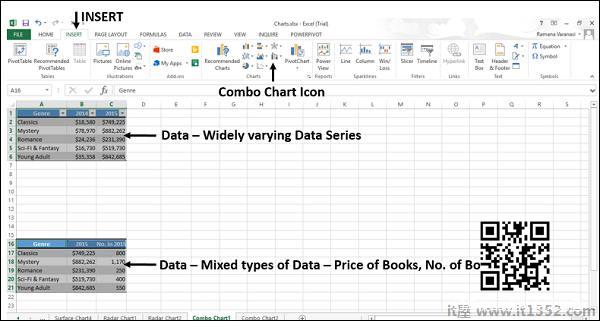
您将看到不同类型的可用组合图表.
组合图表具有以下子类型 :
Clustered Column - Line
Clustered Column - Secondary Axis上的行
堆积区域 - 聚集列
自定义组合
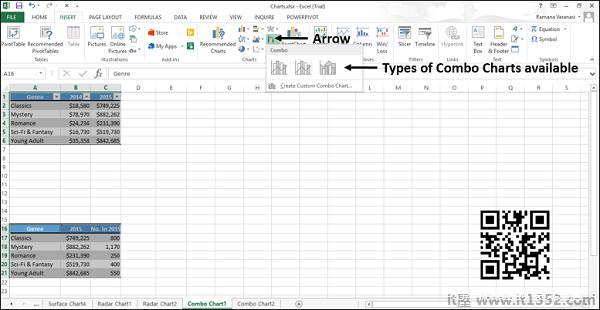
步骤4 : 将鼠标指向每个图标.该图表类型的预览将显示在工作表上.
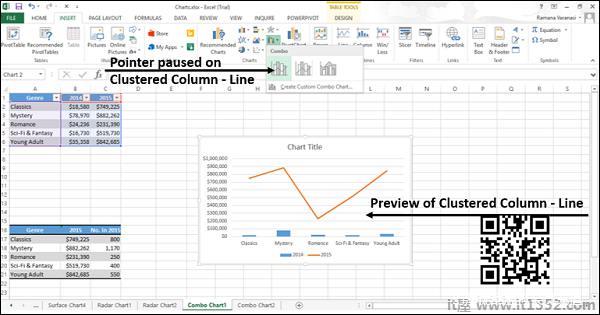
第5步 : 双击适合您数据的图表类型.
在本章中,您将了解每种Combo图表类型何时有用.
Clustered Column - Line
Clustered Column-Line图表用于突出显示不同类型的信息. Clustered Column - 折线图结合了Clustered Column和Line图表,将一些数据系列显示为列,将其他数据显示为同一图表中的行.
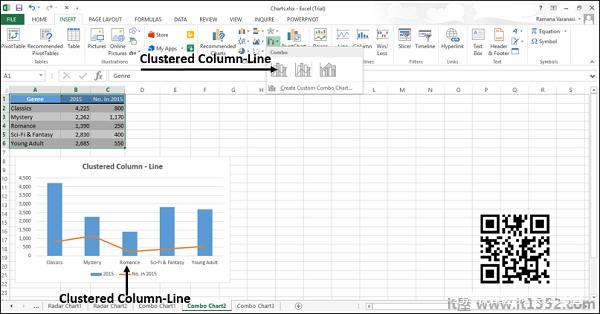
当您有混合类型的数据时,可以使用Clustered Column - Line Chart.
聚类列 - 辅助轴上的行
聚类列 - 辅助轴图表上的线用于突出显示不同类型的信息.辅助垂直轴的比例显示关联数据系列的值.
聚类列 - 辅助轴图表上的线组合了聚类列和折线图,显示了一些数据系列作为列,其他作为同一图表中的行.
辅助轴在显示柱形图和折线图组合的图表中运行良好.
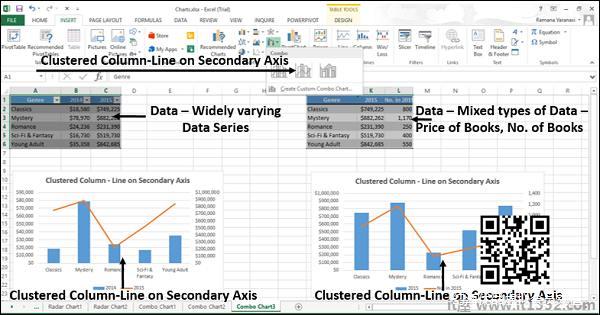
您可以使用簇状柱形图 - 专线次轴图表时与减;
图表中的值范围差别很大
您有混合类型的数据
堆积面积 - 聚集列
堆积区域 : 聚簇列图用于突出显示不同类型的信息.辅助垂直轴的比例显示关联数据系列的值.
堆积区域 : .簇柱状图结合了堆叠面积和相同的图中的簇状柱形图
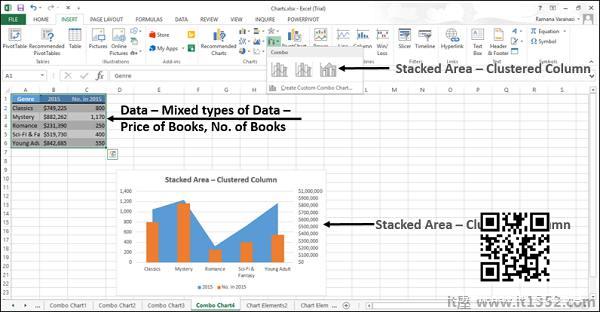
当您有混合类型的数据时,您可以使用堆积区域 - 聚集列图表.
自定义组合图
您可以创建由您自定义的组合图表.
步骤1 : 选择工作表上的数据.
第2步 : 在 INSERT 选项卡的图表组中,单击功能区上的组合图表图标
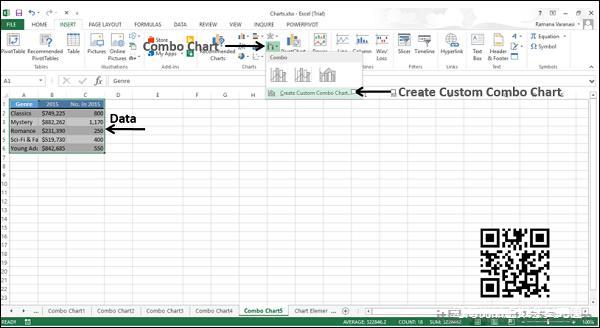
第3步 : 单击"创建自定义组合图表".出现"插入图表"窗口.在左侧窗格中,突出显示组合图表类型.对于自定义组合,会出现一个对话框.
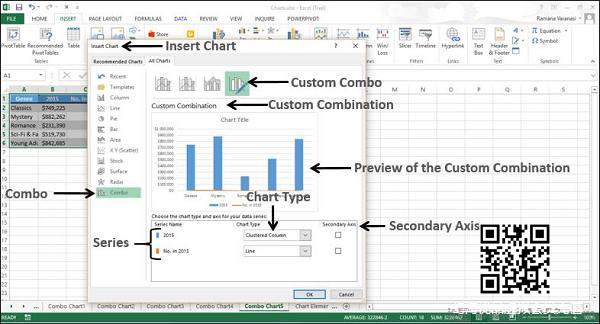
第4步 : 为每个系列选择图表类型.
步骤5 : 如果需要,可以通过勾选方框将任何系列的轴移动到辅助轴.
步骤6 : 如果对自定义组合感到满意,请单击"确定".
将显示您自定义的组合图表.